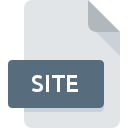
Extension de fichier SITE
GoLive Website Project Format
-
DeveloperAdobe Systems
-
Category
-
Popularité5 (2 votes)
Qu'est-ce que le fichier SITE?
Le suffixe SITE nom de fichier est principalement utilisé pour les fichiers GoLive Website Project Format. La spécification GoLive Website Project Format a été créée par Adobe Systems. Les fichiers SITE sont pris en charge par les applications logicielles disponibles pour les appareils exécutant . Les fichiers avec l'extension SITE sont classés en tant que fichiers Fichiers Internet. Le sous-ensemble Fichiers Internet comprend 303 divers formats de fichiers. Le programme le plus populaire pour le traitement des fichiers SITE est Adobe GoLive, mais les utilisateurs peuvent choisir 1 programmes différents prenant en charge ce format de fichier. Sur le site officiel de Adobe Systems Incorporated developer, vous trouverez non seulement des informations détaillées sur le logiciel Adobe GoLive, mais également sur SITE et d’autres formats de fichiers pris en charge.
Programmes prenant en charge l'extension de fichier SITE
Les fichiers SITE peuvent être rencontrés sur toutes les plates-formes du système, y compris les appareils mobiles. Cependant, rien ne garantit que chacun d'eux les prendra en charge correctement.
Comment ouvrir un fichier SITE?
Les problèmes d'accès à SITE peuvent être dus à diverses raisons. Ce qui est important, tous les problèmes courants liés aux fichiers avec l’extension SITE peuvent être résolus par les utilisateurs eux-mêmes. Le processus est rapide et n'implique pas un expert en informatique. La liste ci-dessous vous guidera tout au long du processus de résolution du problème rencontré.
Étape 1. Obtenez le Adobe GoLive
 Les problèmes d'ouverture et d'utilisation des fichiers SITE sont probablement dus à l'absence de logiciel compatible avec les fichiers SITE présents sur votre ordinateur. La solution à ce problème est très simple. Téléchargez Adobe GoLive et installez-le sur votre appareil. La liste complète des programmes regroupés par système d’exploitation se trouve ci-dessus. La méthode la plus sûre de téléchargement de Adobe GoLive installé consiste à se rendre sur le site Web du développeur (Adobe Systems Incorporated) et à télécharger le logiciel à l'aide des liens fournis.
Les problèmes d'ouverture et d'utilisation des fichiers SITE sont probablement dus à l'absence de logiciel compatible avec les fichiers SITE présents sur votre ordinateur. La solution à ce problème est très simple. Téléchargez Adobe GoLive et installez-le sur votre appareil. La liste complète des programmes regroupés par système d’exploitation se trouve ci-dessus. La méthode la plus sûre de téléchargement de Adobe GoLive installé consiste à se rendre sur le site Web du développeur (Adobe Systems Incorporated) et à télécharger le logiciel à l'aide des liens fournis.
Étape 2. Mettez à jour Adobe GoLive vers la dernière version.
 Vous ne pouvez toujours pas accéder aux fichiers SITE bien que Adobe GoLive soit installé sur votre système? Assurez-vous que le logiciel est à jour. Parfois, les développeurs de logiciels introduisent de nouveaux formats qui prennent déjà en charge les nouvelles versions de leurs applications. Si vous avez une ancienne version de Adobe GoLive installée, il est possible que le format SITE ne soit pas pris en charge. La dernière version de Adobe GoLive devrait prendre en charge tous les formats de fichiers compatibles avec les anciennes versions du logiciel.
Vous ne pouvez toujours pas accéder aux fichiers SITE bien que Adobe GoLive soit installé sur votre système? Assurez-vous que le logiciel est à jour. Parfois, les développeurs de logiciels introduisent de nouveaux formats qui prennent déjà en charge les nouvelles versions de leurs applications. Si vous avez une ancienne version de Adobe GoLive installée, il est possible que le format SITE ne soit pas pris en charge. La dernière version de Adobe GoLive devrait prendre en charge tous les formats de fichiers compatibles avec les anciennes versions du logiciel.
Étape 3. Associez les fichiers GoLive Website Project Format à Adobe GoLive
Si la dernière version de Adobe GoLive est installée et que le problème persiste, sélectionnez-le comme programme par défaut à utiliser pour gérer SITE sur votre appareil. La prochaine étape ne devrait poser aucun problème. La procédure est simple et largement indépendante du système

Changer l'application par défaut dans Windows
- Cliquez avec le bouton droit sur le fichier SITE et choisissez option.
- Ensuite, sélectionnez l'option , puis utilisez ouvrir la liste des applications disponibles.
- Pour finaliser le processus, sélectionnez entrée PC et, à l'aide de l'explorateur de fichiers, sélectionnez le dossier d'installation Adobe GoLive. Confirmez en cochant Toujours utiliser ce programme pour ouvrir la boîte de fichiers SITE , puis en cliquant sur le bouton .

Changer l'application par défaut dans Mac OS
- En cliquant avec le bouton droit de la souris sur le fichier SITE sélectionné, ouvrez le menu Fichier et choisissez
- Passez à la section . S'il est fermé, cliquez sur le titre pour accéder aux options disponibles.
- Sélectionnez Adobe GoLive et cliquez sur
- Une fenêtre de message devrait apparaître pour vous informer que cette modification sera appliquée à tous les fichiers avec l'extension SITE. En cliquant sur vous confirmez votre sélection.
Étape 4. Recherchez les erreurs dans le fichier SITE
Si vous avez suivi les instructions des étapes précédentes et que le problème n'est toujours pas résolu, vous devez vérifier le fichier SITE en question. Des problèmes d’ouverture du fichier peuvent survenir pour diverses raisons.

1. Recherchez dans le fichier SITE la présence de virus ou de logiciels malveillants.
S'il devait arriver que le SITE soit infecté par un virus, c'est peut-être pour cette raison que vous ne pourrez y accéder. Analysez immédiatement le fichier à l’aide d’un antivirus ou de l’ensemble du système pour vous assurer que tout le système est sécurisé. Le fichier SITE est infecté par un logiciel malveillant? Suivez les étapes suggérées par votre logiciel antivirus.
2. Assurez-vous que le fichier avec l'extension SITE est complet et sans erreur.
Si le fichier SITE vous a été envoyé par quelqu'un d'autre, demandez à cette personne de vous renvoyer le fichier. Pendant le processus de copie du fichier, des erreurs peuvent survenir rendant le fichier incomplet ou corrompu. Cela pourrait être la source de problèmes rencontrés avec le fichier. Lors du téléchargement du fichier avec l'extension SITE à partir d'Internet, une erreur peut survenir, entraînant un fichier incomplet. Essayez de télécharger le fichier à nouveau.
3. Vérifiez si votre compte dispose de droits d'administrateur
Parfois, pour accéder aux fichiers, l'utilisateur doit avoir des privilèges d'administrateur. Déconnectez-vous de votre compte actuel et connectez-vous à un compte disposant de privilèges d'accès suffisants. Ouvrez ensuite le fichier GoLive Website Project Format.
4. Assurez-vous que le système dispose de suffisamment de ressources pour exécuter Adobe GoLive
Si le système est soumis à de lourdes charges, il ne sera peut-être pas en mesure de gérer le programme que vous utilisez pour ouvrir les fichiers avec l'extension SITE. Dans ce cas, fermez les autres applications.
5. Assurez-vous que les derniers pilotes, mises à jour du système et correctifs sont installés.
Un système à jour et les pilotes pas seulement pour rendre votre ordinateur plus sécurisé, mais peuvent également résoudre les problèmes avec le fichier GoLive Website Project Format. Il se peut que les fichiers SITE fonctionnent correctement avec un logiciel mis à jour qui corrige certains bogues du système.
Voulez-vous aider?
Si vous disposez des renseignements complémentaires concernant le fichier SITE nous serons reconnaissants de votre partage de ce savoir avec les utilisateurs de notre service. Utilisez le formulaire qui se trouve ici et envoyez-nous les renseignements sur le fichier SITE.

 Windows
Windows 
 MAC OS
MAC OS 